Windowsパソコンを所有している人が多いので、まずは基本操作からご説明します。
既にご存知の方もいますので、簡単に説明します。
それから、Windowsというのは、OS(オーエス)オペレーティングシステムの略称です。
他にも、Macintosh(マック)、Linux(リナックス)、Android(アンドロイド)、iPhone(アイフォーン)などがありますね。
さて、基本操作から。

最近のタブレットPCやスマートフォンはこのマークじゃないかも知れません。
ボタンのマークは、一般的なデスクトップPCで解説します。
※今回は、Windows8のバージョン画面です。
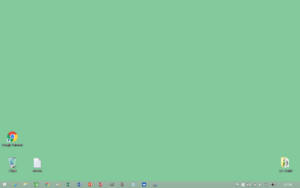
パソコンの電源を切るは 「シャットダウン」 と言います。
一度電源を切って、再度起動することを 「再起動」 と言います。
マウスは、真ん中でチョコチョコ動いている白い矢印です。
ドラッグ操作は、マウスの左ボタンをずっと押しながら、アイコンを動かしたり、ウインドウを動かしたりする操作です。
ウインドウの右上を見ると、
☓ → ウインドウを閉じる
□ → 最大化 ※ウインドウ画面を大きく最大にすること。
_ → 最小化 ※ウインドウ画面を小さく閉じること。
ウインドウ操作は最初は難しいかもしれませんが、すぐに慣れますのでご心配なく。
メモ帳を開いて文字を書いて見ましょう。動画を参照してくださいね。
メモ帳を開きます。
閉じます。※ウインドウの右上の☓で閉じます。
また、開きます。
文字を書きます。
名前を付けて保存します。
ゆっくりでいいので、初心者の方は動画を見て操作の感じをつかんでくださいね。
では、ファイルを削除してみましょう。
捨てるファイルの上で右クリックするとメニューが出ます。
メニュー一覧から 「削除」 を選びます。
ごみ箱と呼ばれる場所に移動します。※一定期間が過ぎるとごみ箱から完全に消えます。
ごみ箱からファイルを元に戻してみましょう。
ファイルを削除しても、ごみ箱に一旦置かれます。完全に削除されたら原則復元できません。
文字の入力方法はいろんな方法があります。その一例です。
画面右下に、「A」 と描かれている部分をクリック(マウスの左ボタンを一回押すこと)します。
すると、表示が 「あ」 となりました。そうなると、ひらがな入力が可能です。
再度、「あ」を押すと「A」になります。英語入力が可能です。
画面右下に、「A」 と描かれている部分を今度は、右クリックしてみます。
すると、メニューの一覧で、ひらがな、カタカナ、半角英数・・・などの入力切り替えができます。
※ちなみに、英語入力で、大文字にしたい場合には、SHIFTキーを押しながら、アルファベットキーを押します。
このような説明でよく教則本で使われる表現は、
例)
SHIFTキー + Aキー
などと表現しますので、上記の表記の場合、SHIFTキーを押しながら、アルファベットキーを押すんだな、と思ってくださいね。
さらに、メニューの「IMEパッド」欄をクリックすると、探したい漢字などを手書きで探すことも出来ます。
どうでしたか? このパソコンの基本的な操作を覚えるだけで、ほとんどの操作が可能です。後は応用するだけです。
次回は、インターネットの使い方を説明します。